Черна Митология: Укхонг Крашове – Решения за Опитване

Научете как да се справите с крашовете на Черна Митология: Укхонг, за да се насладите на това вълнуващо действие RPG без прекъсвания.
Проблем като неуспешен инсталатор на NVIDIA е често срещан проблем. Това може да възникне, защото инсталираният софтуер на устройство е повреден или системата няма да може да използва специална графична карта. Графичната карта играе съществена роля в живота на геймърите, ние се нуждаем от определени GB графични карти за стартиране на игрите на компютър или лаптоп.
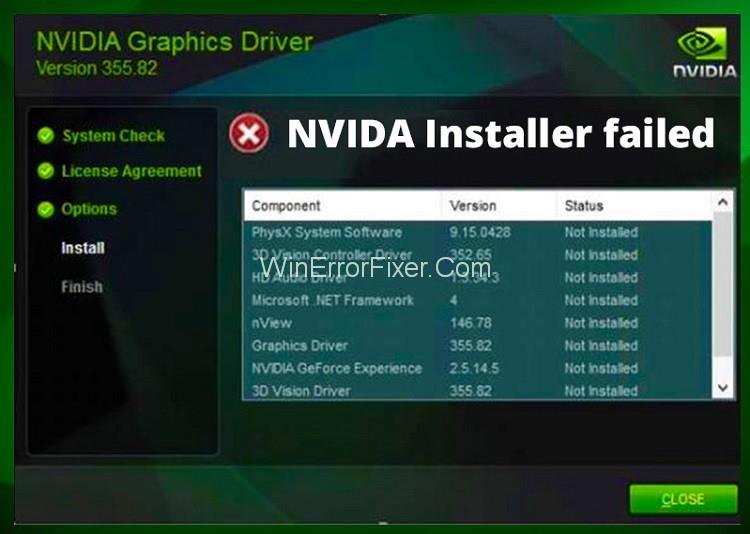
Ако се повреди или не реагира, може да не успеем да играем играта. Тук опитахме пет възможни решения за решаване на проблема с неуспешен инсталатор на NVIDIA, така че опитайте един от методите за решаване на проблема с неуспешен инсталатор на NVIDIA.
Съдържание
Как да поправите проблема с неуспешен инсталатор на NVIDIA
По-долу сме посочили пет метода, чрез които проблемът може да бъде решен. Така че опитайте метода, който е подходящ за вас.
Решение 1: Стартирайте SFC и CHKDSK
SFC и CHKDSK се използват за проверка за грешка и почистване, за да работи програмата безпроблемно. Така че следвайте стъпките, за да го изпълните.
Стъпка 1: За да изпълните chkdsk, трябва да отворите RUN, като натиснете Windows+R.
Стъпка 2: След това въведете chkdsk и натиснете Enter. Появява се изскачащ прозорец, извършващ операция за проверка на диска и след като процесът приключи, той трябва да изчезне от екрана.
Стъпка 3: За да изпълните sfc, трябва да въведете командния ред в лентата за търсене на Windows, след това да щракнете с десния бутон върху най-добрия резултат от съвпадението и да изберете опцията Изпълнение като администратор.
Стъпка 4: След това въведете sfc/scannow и натиснете Enter.
Стъпка 5: След като процесът приключи, рестартирайте компютъра си, за да приложите промените.
Решение 2: Временно деактивиране на антивирусната и защитната стена
Понякога защитната стена или антивирусната програма могат да бъдат причината за проблема с Nvidia Installer, защото се опитват да предотвратят някои програми, които показват огромно поведение или са повредени. Така че следвайте стъпките, за да разрешите проблема.
Стъпка 1: Намерете иконата на антивирусната програма, след това щракнете с десния бутон върху нея и след това изберете да деактивирате опцията за автоматична защита.
Стъпка 2: След това изберете времето за колко време искате да деактивирате тази опция.
Стъпка 3: Опитайте да инсталирате NVIDIA Installer още веднъж и проверете дали грешката е разрешена.
Стъпка 4: След това отворете контролния панел и изберете система и сигурност.
Стъпка 5: Сега щракнете върху Защитна стена на Windows и от лявата страна на екрана ще видите опцията за деактивиране на защитната стена, изберете тази опция.
Стъпка 6: След това опитайте да инсталирате инсталатора на Nvida още веднъж.
Ако горните стъпки не работят, следвайте същата процедура, за да включите защитната стена на Windows.
Решение 3: Актуализирайте драйвера ръчно
Следвайте стъпките, дадени по-долу, за да актуализирате драйвера ръчно.
Стъпка 1: Въведете диспечера на устройства в лентата за търсене на Windows и щракнете двукратно върху най-добрия резултат от съвпадението.
Стъпка 2: Потърсете Display Adapters и под това щракнете с десния бутон върху графичния адаптер Nvidia.
Стъпка 3: Щракнете върху актуализиране на софтуера на драйвера, за да актуализирате драйвера.
Стъпка 4: След успешната инсталация рестартирайте компютъра, за да приложите промените.
Решение 4: Деактивирайте драйверите или използвайте инструменти
Премахнете файловете с драйвери на NVIDIA от компютъра
Стъпка 1: Първо, инсталирайте Driver Sweeper на вашия компютър.
Стъпка 2: След това кандидатствайте за поемане на собственост върху регистъра. След това рестартирайте компютъра си и го отворете в безопасен режим. (За да отворите в безопасен режим, продължете да натискате F8 точно когато компютърът се стартира, докато не видите прозорец, който се появява на екрана ви, изберете опцията за безопасен режим от там).
Стъпка 3: И накрая, изтрийте следните данни за драйвери на Nvidia, които са инсталирани на вашия компютър от Windows Update:
Сега стартирайте инструмента за почистване на драйвери, за да изтриете всичко, което е свързано с NVIDIA. Рестартирайте компютъра си, за да приложите промените.
Решение 5: Извършете чиста инсталация на ролята на суперпотребител
Стъпка 1: Изтеглете и инсталирайте софтуера PStools.
Стъпка 2: След това преместете файла PsExec.exe на следния път-C:\Windows\System32\
Стъпка 3: Натиснете клавиша Windows + R заедно, за да отворите Изпълнете, въведете следната команда в диалоговия прозорец: psexec -i -s C:\NVIDIA\DisplayDriver\xxx.xx\windows_version\English\Display.Driver\setup.exe
Стъпка 4: След това изберете Инсталация по избор вместо Експресна инсталация.
Стъпка 5: След това поставете отметка за извършване на чиста инсталация и премахнете отметката от NVIDIA Update.
Стъпка 6: И накрая, рестартирайте компютъра си, за да приложите промените.
Ще видите, че съобщението за грешка при неуспешен инсталатор на NVIDIA е разрешено.
Решение 6: Извършване на чисто зареждане
Чистото зареждане ще премахне всички безполезни файлове, които създават конфликт.
Стъпка 1: Натиснете Windows+R, за да отворите RUN и въведете msconfig, след което натиснете Enter.
Стъпка 2: Щракнете върху общия раздел, след което изберете Селективно стартиране и премахнете отметката за зареждане на стартиращи елементи.
Стъпка 3: След това изберете услуги и отметнете, за да скриете всички услуги на Microsoft и след това деактивирайте всички ненужни услуги.
Стъпка 4: След това отидете на раздела Startup и щракнете върху Open Task Manager.
Стъпка 5: След това деактивирайте всички стартиращи елементи, които са активирани.
Стъпка 6: След това щракнете върху OK и рестартирайте компютъра.
Стъпка 7: Отново отворете msconfig и отидете на общия раздел, но този път избирате нормална опция за стартиране и щракнете върху OK.
Стъпка 8: Накрая рестартирайте компютъра, за да приложите промените и да коригирате грешката при неуспешен инсталатор на NVIDIA.
Подобни публикации:
Заключение
Надяваме се, че един от горните методи ще ви помогне да разрешите грешката при неуспешен инсталатор на NVIDIA и се опитайте да бъдете търпеливи, докато изпробвате горните методи. Ако един метод не работи за вас, използвайте друг метод, за да разрешите проблема.
Научете как да се справите с крашовете на Черна Митология: Укхонг, за да се насладите на това вълнуващо действие RPG без прекъсвания.
Разгледайте нашия списък с най-добрите 8 безжични слушалки, които можете да изберете, в зависимост от бюджета си, начина на живот и нуждите си.
Разберете как да поправите грешка 4008 при присъединяване към сървъра, когато опитвате да играете Warhammer 40,000: Darktide, и научете защо тази грешка се появява..
Честите сривове на Steam на PC могат да имат всякакви причини. Ето 9 възможни решения, които могат да ви помогнат да се върнете към играта.
Ако търсите да подобрите вашата конфигурация, погледнете списъка с основното оборудване за геймъри, за да подобрите игровото си изживяване.
Steam Deck е мощно преносимо устройство, което ви позволява да играете PC игри в движение. Едно от най-големите предимства на използването на Steam Deck за игра на емулирани игри е възможността да играете класически игри от по-стари конзоли, които може да не са налични на съвременни платформи.
Търсите начини за увеличение на вътрешната памет на PS5? Това е най-доброто ръководство, което можете да намерите в мрежата относно увеличението на паметта на PS5.
Ако имате ѝ недостатъчно вътрешно хранилище на вашата Sony PlayStation 5 или PS5, може да искате да знаете изискванията на PS5 NVMe за разширяване на хранилището
Научете как да възстановите фабричните настройки на PS4 с нашето ръководство. Преди да потеглите, уверете се, че знаете какво включва този процес.
Възможността да играете игри на предпочитания от вас език може значително да подобри вашето игрово изживяване с приложението EA, като го направи по-завладяващо и








